
Questo software manterrà i tuoi driver attivi e funzionanti, proteggendoti così da errori comuni del computer e guasti hardware. Controlla subito tutti i tuoi driver in 3 semplici passaggi:
- Scarica DriverFix (file di download verificato).
- Clic Inizia scansione per trovare tutti i driver problematici.
- Clic Aggiorna driver per ottenere nuove versioni ed evitare malfunzionamenti del sistema.
- DriverFix è stato scaricato da 0 lettori questo mese
Durante il tentativo di creare un visualizzazione della tabella in Power BI con colonne calcolate che contengono misure basate anche su quella tabella, potresti riscontrare un errore di Power bI una dipendenza circolare è stata rilevata nel servizio Power BI. Questo sembra aver colpito molti utenti con formule diverse come riportato nel Comunità Power BI.
Sto cercando di creare una visualizzazione tabella in Power BI. Dove mostro le vendite per categoria e % target. Ora sto creando 2 colonne calcolate al suo interno. La prima colonna mi dice Obiettivo di vendita annuale. Che è come di seguito:
Target di vendita mensile = (1 + Target%) * [MonthlySales].
Ricevo l'errore come "È stata rilevata una dipendenza circolare".
Segui i suggerimenti per la risoluzione dei problemi per correggere l'errore in questione.
Come risolvere l'errore di dipendenza circolare in Power BI
1. Controlla le limitazioni di Power BI
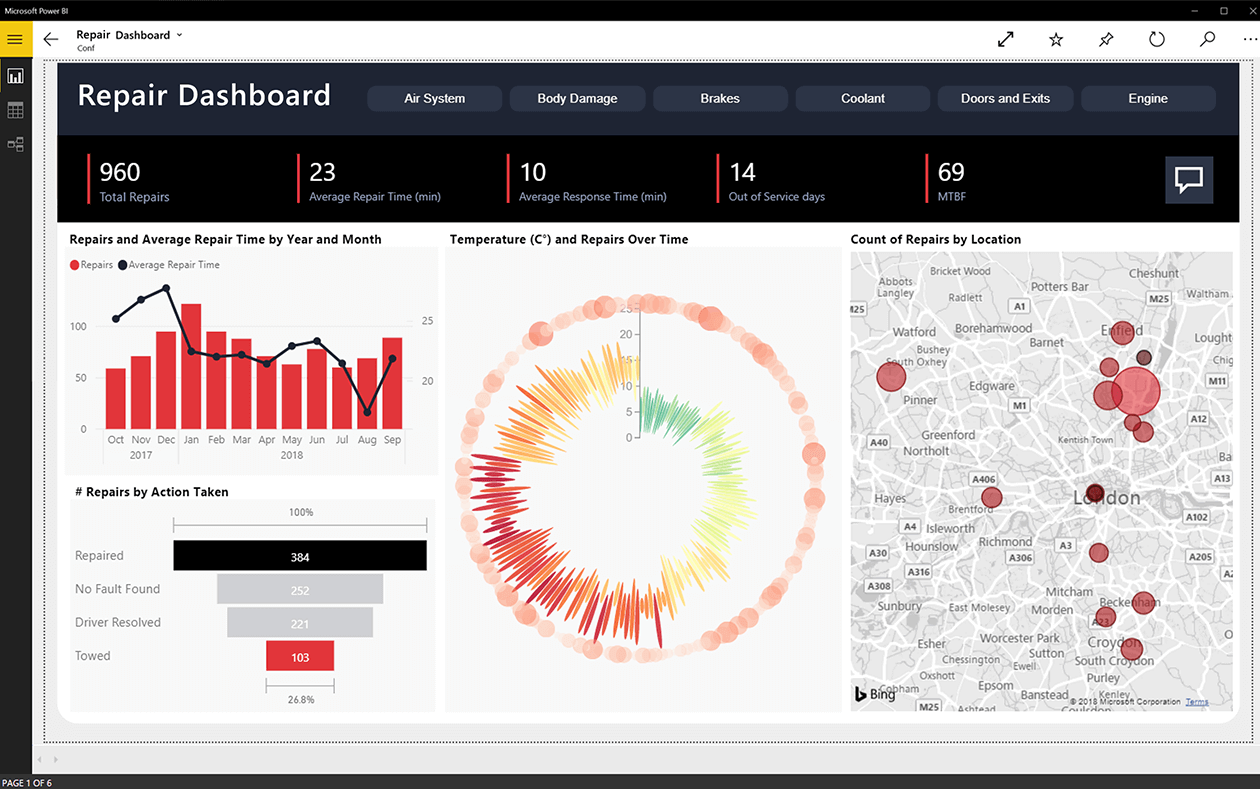
- Se stai cercando di avere due colonne calcolate che contengono misure basate anche su quella tabella, allora non è supportato da Power BI.
- Quindi è necessario modificare la formula in modo che le misure siano diverse in due tabelle.
- Per ulteriori informazioni sulle dipendenze circolari di Power BI, leggi l'articolo Informazioni sulle dipendenze circolari in tabular e PowerPivot di Alberto Ferrari.
Questa guida ti aiuterà a diventare un esperto di Power BI!
2. Usa Excel per la preparazione dei dati

- Se stai tentando di eseguire tale preparazione dei dati in PowerPivot, potresti provare Excel per eseguire la stessa preparazione.
- Nel caso in cui il volume di dati non sia troppo grande, è possibile utilizzare Excel per la preparazione dei dati e quindi importarlo in PowerPivot.
- Se il volume di dati è troppo grande per preparare i dati nell'app Excel, prendi in considerazione l'uso di Power Query per risolvere il problema.
3. Altre soluzioni da provare
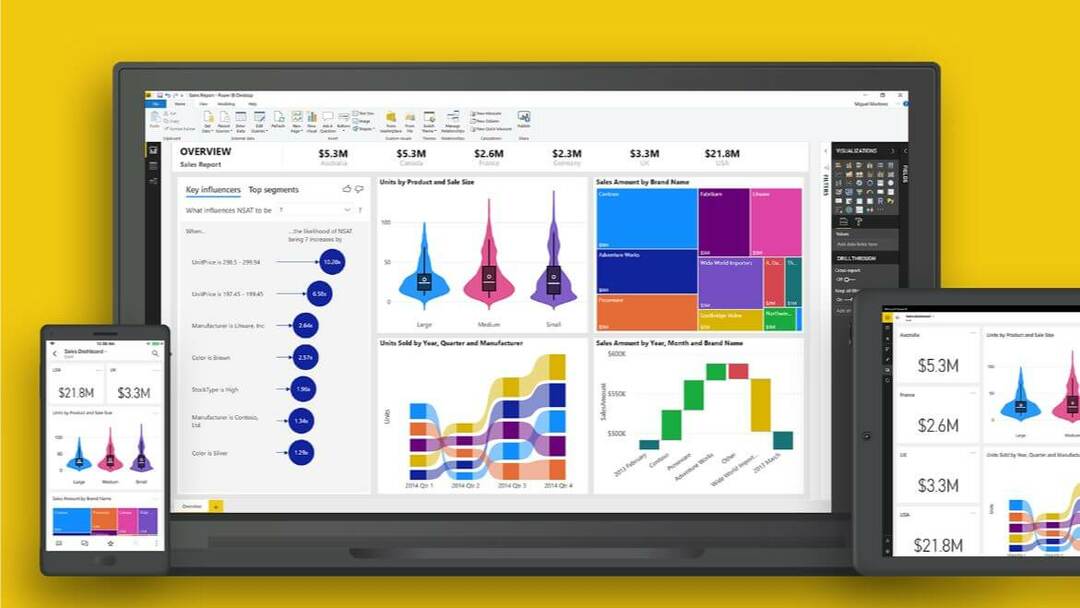
- Se il problema non riguarda la tua colonna di calcolo, il problema può verificarsi se hai già altre colonne di calcolo.
- Inoltre, se la tua tabella non ha una chiave primaria, Power BI non ti consentirà di creare più colonne di calcolo.
Il concetto delle dipendenze circolari può diventare complesso se si mancano le nozioni di base durante la creazione delle tabelle e la preparazione dei dati. Prova a seguire i suggerimenti per la risoluzione dei problemi in questo articolo e verifica se sei in grado di risolvere l'errore di Power BI "è stata rilevata una dipendenza circolare".
STORIE CORRELATE CHE POTREBBERO PIACIERE:
- 5 software di contabilità cloud gratuiti per tenere aggiornati i tuoi libri al volo
- I 3 migliori browser per un utilizzo senza interruzioni di SharePoint
- Come aggiornare i dati in Power BI [GUIDA PASSO PER PASSO]

![Errore "File in uso" su Windows 10 [Correzione]](/f/4941287765bff8c8e7c467b5df0feacb.jpg?width=300&height=460)
